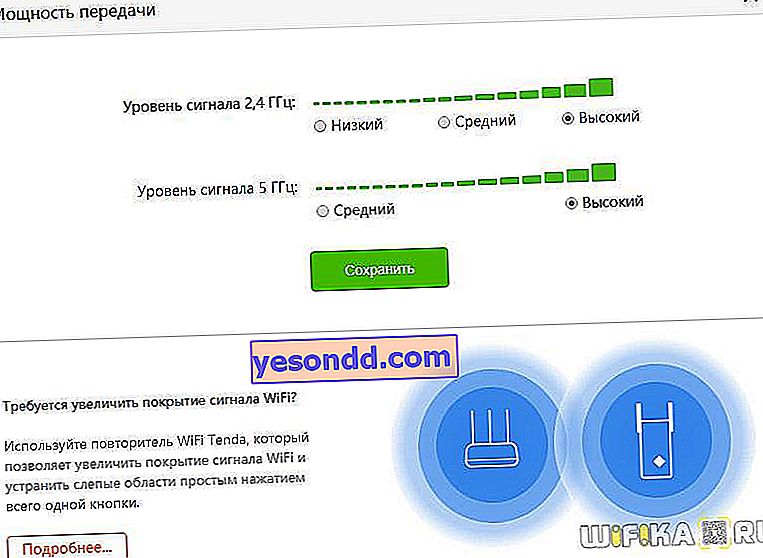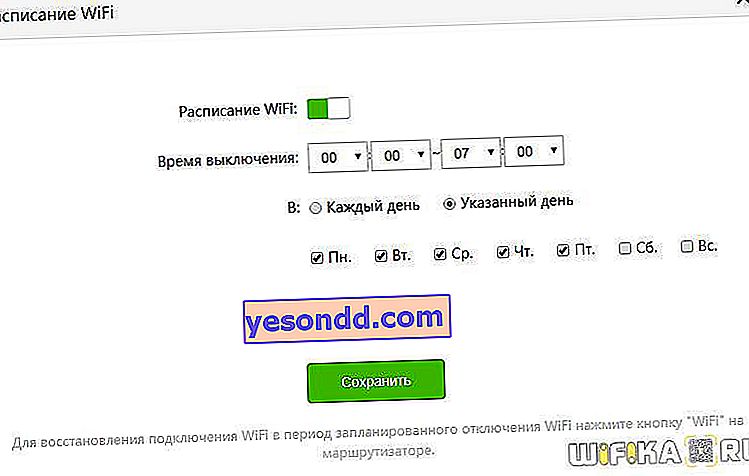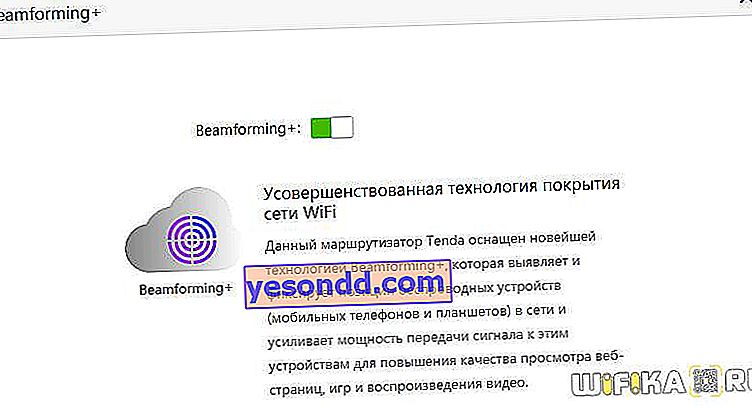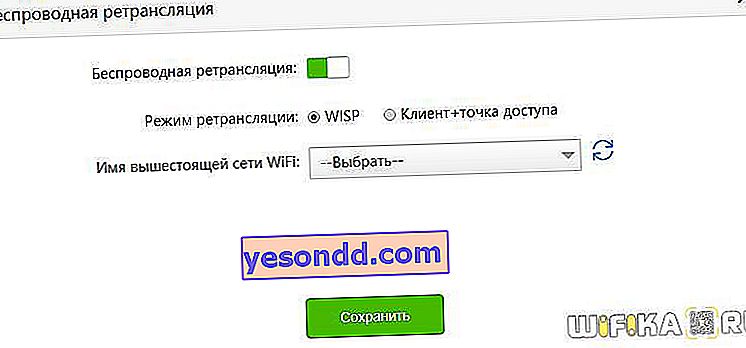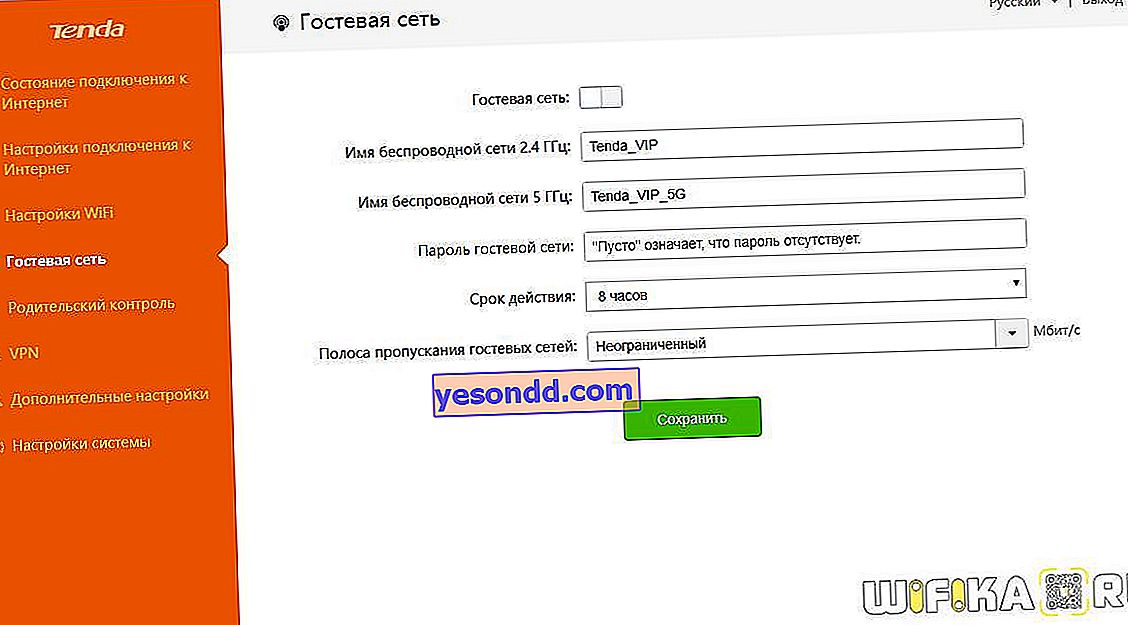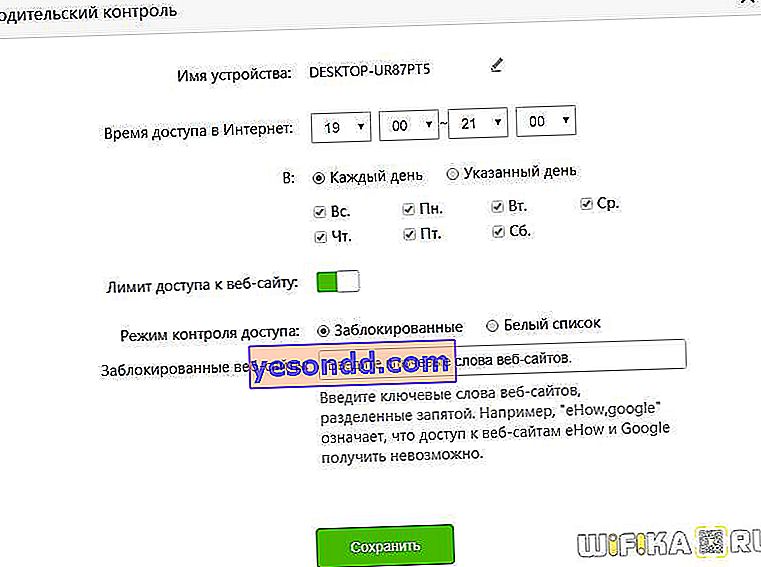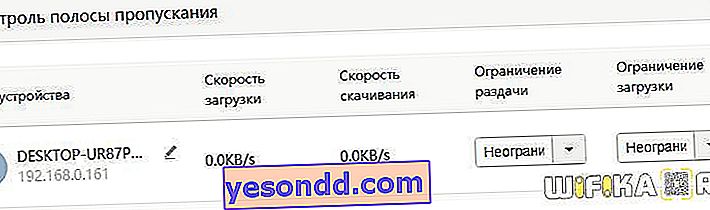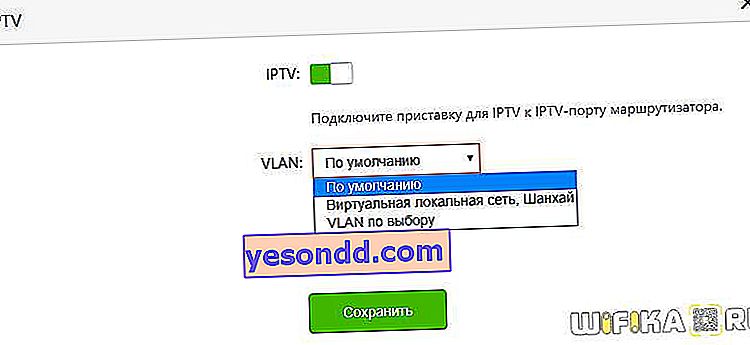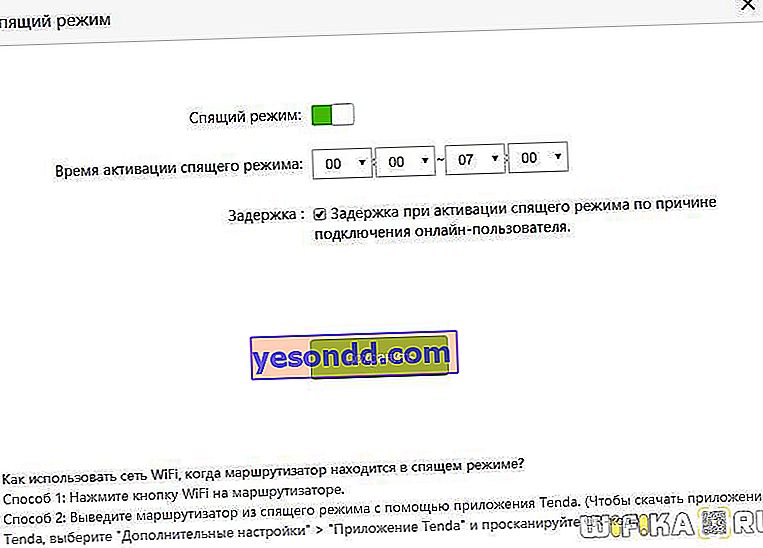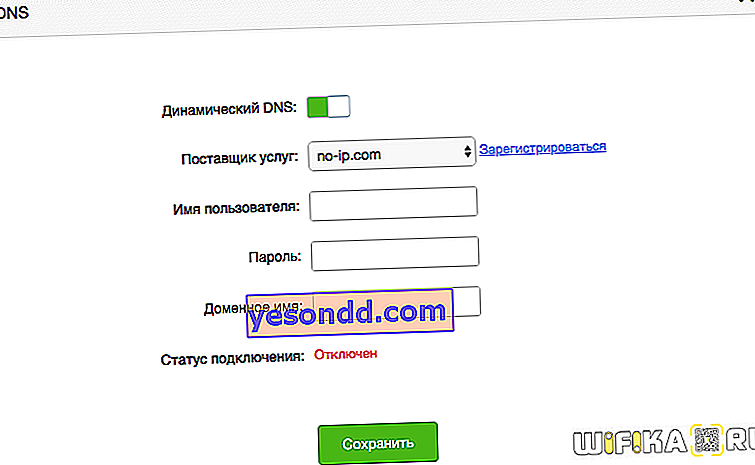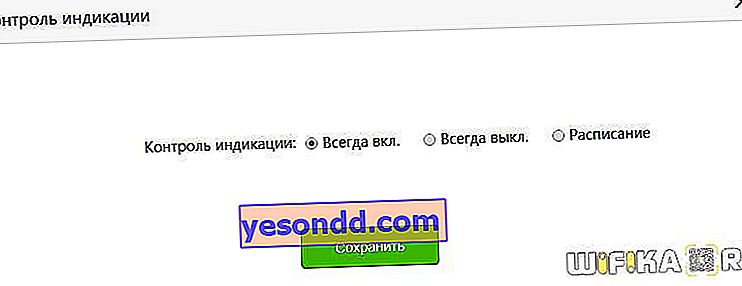TENDAWIFI.COM - стандартен адрес за влизане в рутера Tenda. Възможно е също да влезете в съветника за настройки на рутера Tenda, използвайки неговия ip адрес 192.168.0.1, но понякога възниква грешка, която прави невъзможно влизането в контролния панел на личния ви акаунт. В тази статия ще ви покажа как да го поправите. И в същото време ще видим как да настроим Wi-Fi рутер Tenda, като използваме като пример модела AC6, преглед на който вече е на нашия уебсайт.
Как да отида в настройките на рутера Tenda на tendawifi.com?
Можете да използвате два адреса, за да влезете в рутера Tenda:
- неговият IP //192.168.0.1
- или уеб - //tendawifi.com
При последното могат да възникнат трудности - и ето защо. Ако преди да сте решили да инсталирате рутер у дома, интернет кабелът е включен директно в компютъра, тогава е вероятно някои настройки да са въведени в настройките на мрежовата карта TCP IPv4 на компютъра, за да се свържете с глобалната мрежа. Те трябва да бъдат премахнати и преди това е още по-добре да пренапишете някъде - ще бъде полезно по-късно при настройката на рутера.
Трябва да ги потърсите по следната схема: „Старт - Контролен панел - Мрежа и интернет - Център за мрежи и споделяне - Промяна на настройките на адаптера“.

Щракнете с десния бутон на мишката върху „Local Area Connection“ и отворете раздела „Properties - Internet Protocol version 4“

В този прозорец е необходимо да поставите отметка на "Автоматично получаване" на IP-адрес. Между другото, можете също да посочите адреса на рутера Tenda като IP адрес - 192.168.0.1. Същото се отнася и за DNS - или ние регистрираме IP адреса на роутера, или го поставяме на машината, в противен случай ще бъде невъзможно да въведете настройките на рутера Tenda на адрес „tendawifi.com“.
След това запазваме параметрите на мрежовия адаптер и смело отваряме панела на рутера на //tendawifi.com или //192.168.O.1 - имайте предвид, че "0" е точно число, а не буква! Дори опитни потребители често правят тази грешка.
Свързване на рутер Tenda и влизане в съветника за настройка на 192.168.0.1
За тези, които взеха Tenda в ръцете си за първи път в живота си, бих препоръчал да започнете работа с рутер чрез съветник стъпка по стъпка. След като свързах компютъра си с рутера Tenda и посетих неговия IP адрес (192.168.0.1) или уеб адреса на tendawifi.com, открих приятна изненада - нов административен фърмуер. Интерфейсът му е станал по-приятен за окото и по-лесен за персонализиране, особено за начинаещи. Знаете ли, когато за пореден път вземете рутер от същия производител и видите същия административен панел, който се различава от предишния модел само с наличието или отсъствието на определени елементи от менюто, става малко скучно. И не искам да ги описвам подробно всеки път - отбелязахме няколко функции и това е достатъчно. Тук очите ми просто светнаха и исках да споделя видяното с вас в детайли!

На първо място, когато влезете за първи път, веднага задавате парола (след това можете да я промените) - както за WiFi мрежата, така и за достъп до администраторския панел - това е чудесно, тъй като например ме дразни, когато поставите рутера на мястото, запазено за него , свържете и скрийте всички проводници и след това bam - и ето ви, за да го настроите, трябва да се изкачите, за да разгледате стикера на кутията с данните за упълномощаване. Тук вие настройвате всичко наведнъж - това е удобно!
Преди да свържете рутера, препоръчвам ви да нулирате настройките на Tenda, така че да няма проблеми с първоначалната конфигурация на системата.
Главната страница на администраторския панел показва текущата информация за работещите мрежи, свързаните устройства и скоростта.

Настройки на рутера на Tenda - tendawifi.com
Нека да преминем през елементите на главното меню и да обърнем внимание на характеристиките на фърмуера. На първо място, виждаме, че в раздела за интернет конфигурации има всички налични в момента видове връзки, адаптирани към руските реалности.

WiFi настройки
В настройките на WiFi има много под-елементи.

- На първо място, можете да активирате или деактивирате и конфигурирате подробно мрежите на честоти 2,4 и 5 GHz.
- Освен това е възможно да регулирате силата на сигнала (всъщност обхвата) - така че гадните съседи в никакъв случай да не могат да прихванат вашия безплатен интернет!
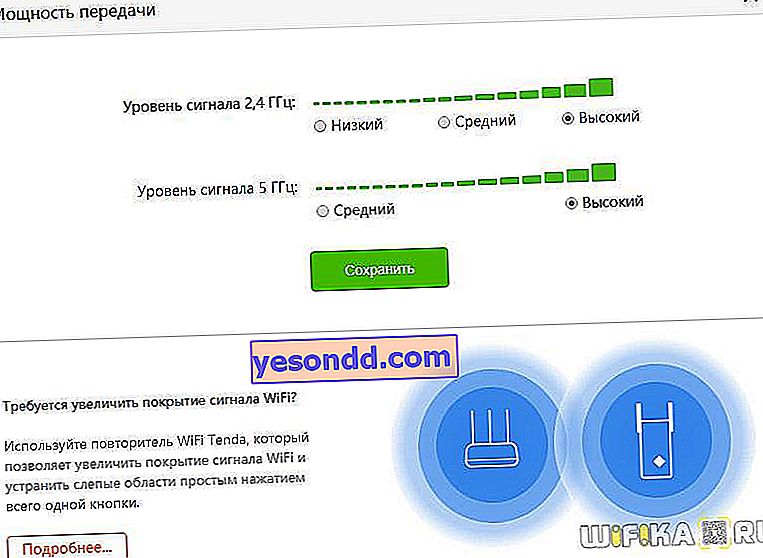
- Има и корекция за графика на безжичния сигнал - можете автоматично да го изключите, когато не използвате Интернет.
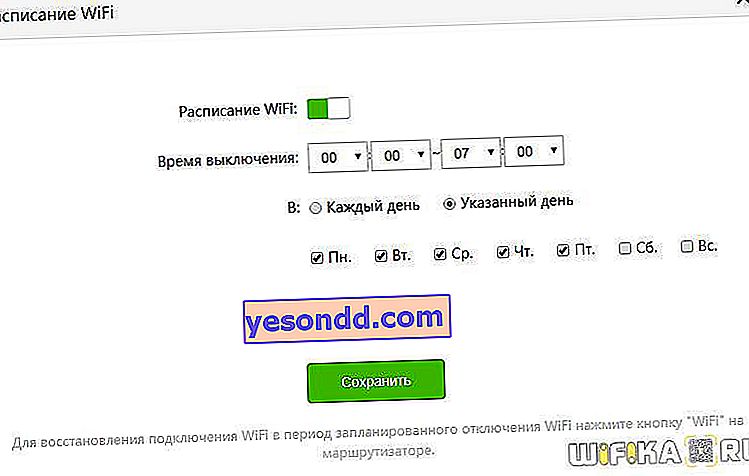
- Beamforming е друга интересна характеристика, която се крие във факта, че рутерът самостоятелно разпознава къде точно се намира вашето устройство, свързано към Wi-Fi, и насочва сигнала в неговата посока за по-добро качество на приемане. Можете да прочетете повече за тази технология отделно.
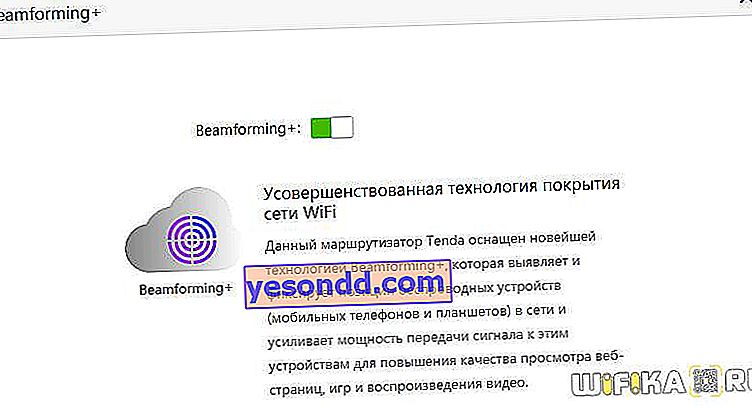
- Тук разработчиците решиха да поставят превключването на рутера в режим на точка за достъп или ретранслатор.
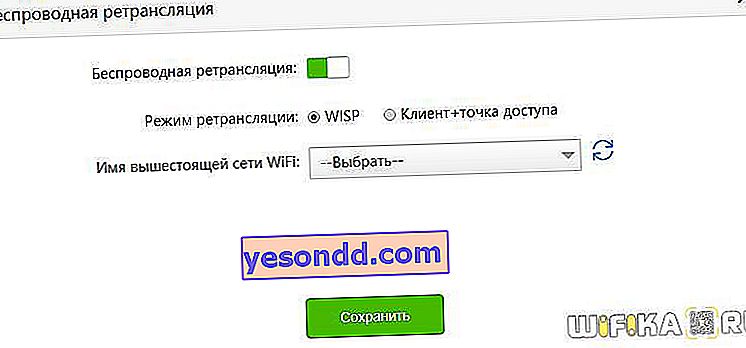
- Поглеждаме по-нататък и откриваме, че Tenda AC6 има способността да създава две мрежи за гости на различни честоти, така че вашите гости да могат да използват WiFi, но не могат да се свързват с вътрешните ресурси на локалната мрежа. Също така отбелязваме интересна функция - можете да ограничите времето за работа на мрежата за гости, както и максималната скорост на интернет.
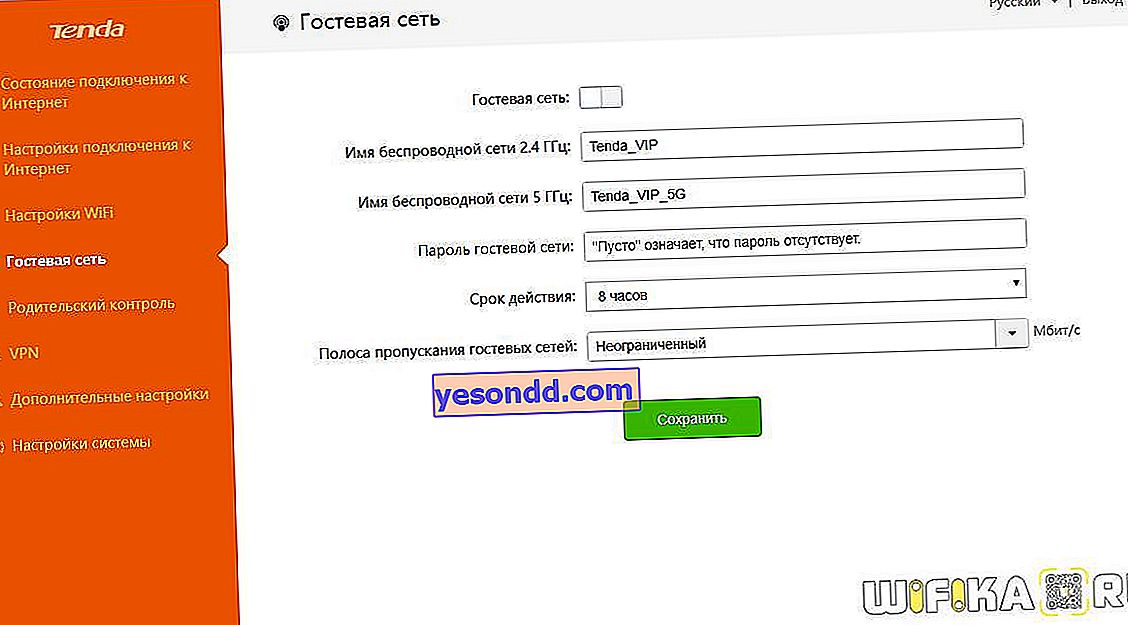
- В раздела „Родителски контрол“ можем да конфигурираме подробно подробностите за мрежовия достъп за конкретно устройство, свързано към рутера - за да ограничим времето за работа, достъпа до определени сайтове или дори черния списък и да забраним достъпа до Интернет.
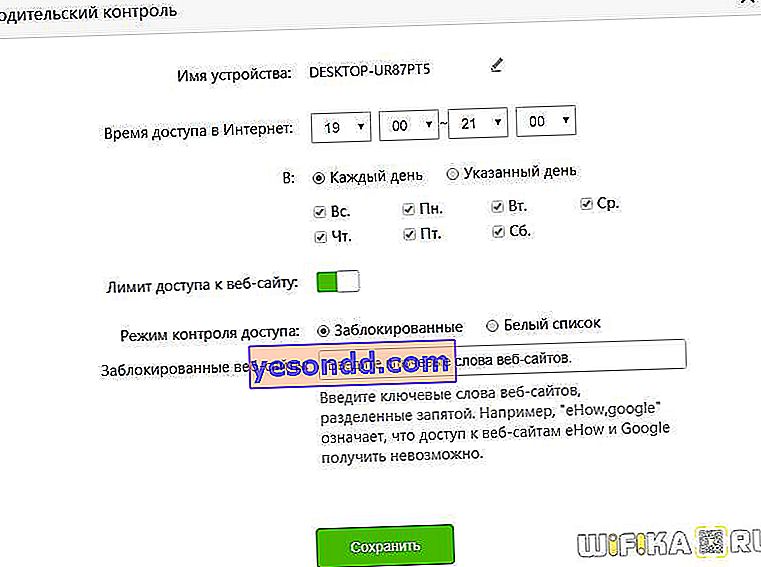
Допълнителни настройки

От допълнителните опции отбелязваме:
- Възможност за конфигуриране на честотната лента за всяко свързано устройство поотделно
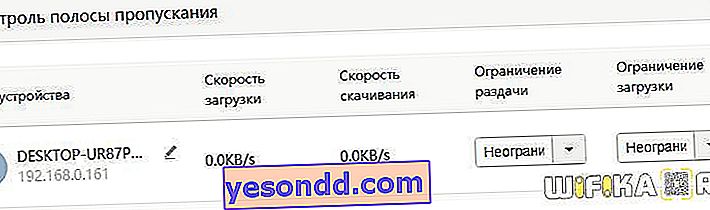
- Има поддръжка за IPTV - можете да поръчате тази услуга от доставчик, да свържете приемник към съответния LAN порт, да настроите и да гледате телевизия в интернет веднага чрез WiFi чрез рутер Tenda AC6.
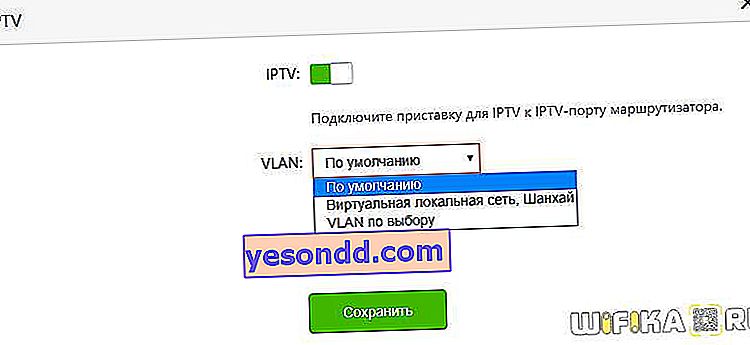
- Хибернацията е друг вид планирана работа. Когато функцията е активирана, индикаторите ще изгаснат и WiFi мрежата и USB портът ще влязат в режим на готовност, за да намалят консумацията на енергия.
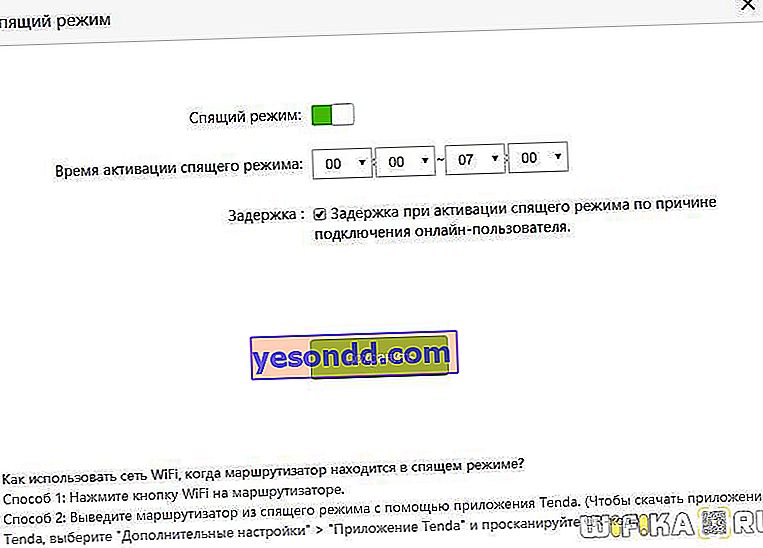
- Има и поддръжка на DDNS услуги, включително безплатни, за организиране на външен достъп до вътрешните ресурси на локалната мрежа.
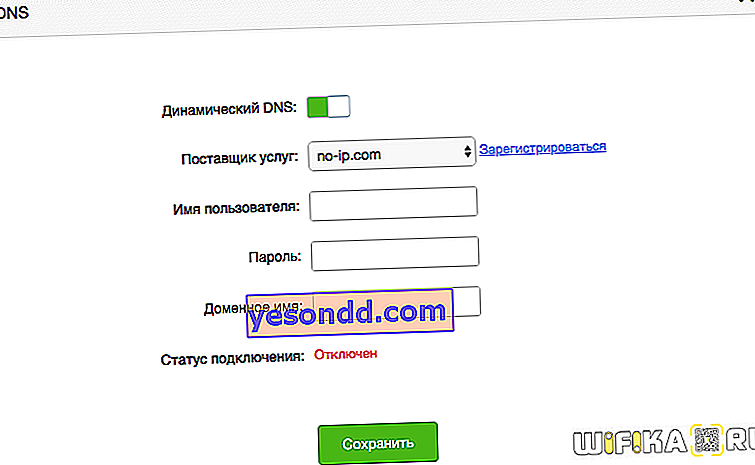
- Друга интересна функция за тези, които се дразнят от мигането в тъмното е, че можете да зададете работен график или да изключите напълно светлинната индикация на рутера.
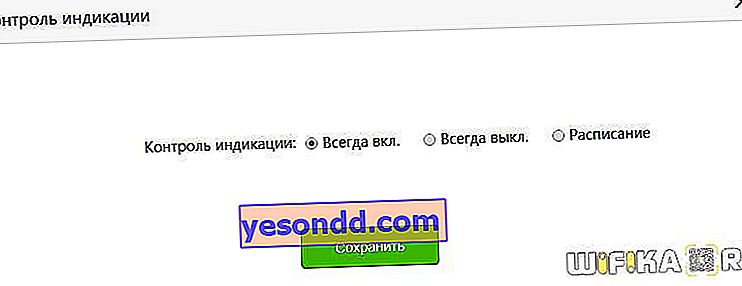
Последният елемент от менюто Системни настройки съдържа системни настройки, които са стандартни за всички рутери - статистика, фърмуер, рестартиране, пароли и т.н.